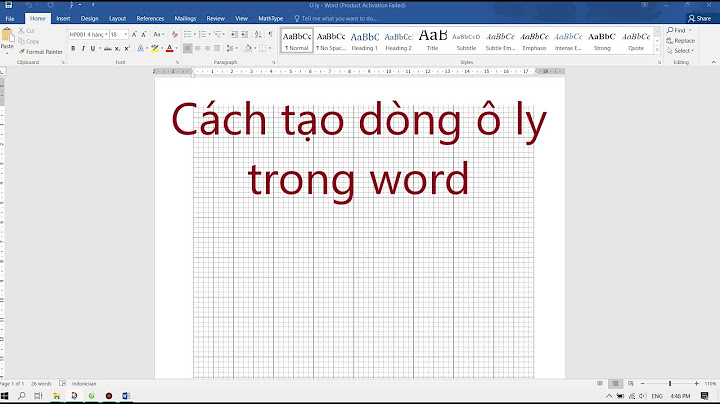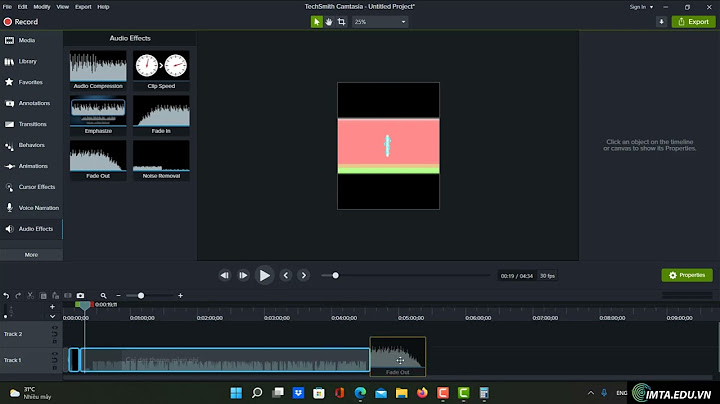Công ty cổ phần Tự Động Hóa Toàn Cầu xin gửi tới quý khách hàng Hướng dẫn Download / Upload chương trình PLC Mitsubishi bằng hình ảnh do công ty biên soạn và các bước thực hiện lần lượt như sau. Mọi thắc mắc cũng như thông tin cần thêm quý khách hàng có thể liên lạc theo thông tin ở dưới trang web cho công ty để được hỗ trợ. Show
Trong ví dụ này, loại PLC Mitsubishi được sử dụng là FX2N phần mềm lập trình là GX Developer, Các dòng FX khác cũng làm hoàn toàn tương tự.  Bước 1: Cài đặt chương trình GX developer Bước 2: Cài đặt driver cho cáp lập trình:Cài Driver cho dây cáp lập trình (Tích hợp chuyển đổi USB to RS422) trên máy tính đối với máy tính sử dụng cổng USB không có sẵn cổng COM. Đối với PLC Mitsubishi dòng FX thường sử dụng loại cáp USB-SC09-FX Bước 3:Kết nối PLC Mitsubishi với máy tính bằng sợi dây cáp lập trình sau đó kiểm tra xem kết nối đã OK hay chưa bằng cách kiểm tra sau Vào Computer --> Manage  Cửa sổ mới hiển thị lên, Click chuột vào Device Manager  Một cửa sổ mới hiện lên và nếu vấn đề kết nối là OK thì ta sẽ thấy sẽ xuất hiện thêm một mục “Ports (COM & LPT) “, Click chuột vào mục này thì nó sẽ hiển thị thêm chi tiết cổng kết nối là cổng COM mấy, trong trường hợp này là cổng COM 3. Đối với các bạn không thấy xuất hiện thông báo cổng như trên thì có nghĩa vấn đề kết nối của bạn chưa OK, các bạn cần xem lại dây cáp lập trình, Driver đã cài trên máy chưa hoặc đã đúng Software chưa? Hoặc cũng có thể do chính PLC hỏng cổng kết nối hoặc máy tính hỏng cổng USB hoặc cổng COM đối với máy tính có hỗ trợ sẵn cổng COM trên máy. Bước 4: Khởi động phần mềm lập trình GX Developer trên máy tính Bước 5: Để tạo chương trình mới vào Project, chọn New project hoặc nhấn vào biểu tượng New project trên thanh công cụ Bước 6: Để thiết lập kết nối, vào Online, Chọn Transfer Setup: – Tại PC side I/F: Chọn serial, thiết lập cổng COM và tốc độ truyền  – Nhấn OK để hoàn tất. Bước 7: Để download chương trình từ PC xuống PLC, vào Online, chọn Write to PLC – Cửa sổ Write to PLC hiện lên, tích vào các mục muốn tải xuống PLC, bao gồm: chương trình chính, ghi chú, cài đặt.  Chọn Execute để tải chương trình xuống.  Bước 8: Để Upload chương trình, vào Online, chọn Read From PLC – Cửa sổ Read From PLC hiện lên, tích vào các mục muốn tải từ PLC lên máy tính, bao gồm: chương trình chính, cài đặt, bộ nhớ. <path d="M18.6514224,10.4604595 C17.3924224,11.9688254 13.9774224,15.4790227 9.46342244,15.5 L9.42442244,15.5 C6.26242244,15.5 3.20842244,13.7938483 0.345422443,10.4264963 C-0.115140814,9.88163847 -0.115140814,9.08439833 0.345422443,8.5395405 C1.60442244,7.03117456 5.01942244,3.52097727 9.53342244,3.5 L9.57342244,3.5 C12.7354224,3.5 15.7894224,5.20615167 18.6524224,8.5735037 C19.1122856,9.11875503 19.1118633,9.91569484 18.6514224,10.4604595 Z M17.8674224,9.2228003 C15.2084224,6.09518855 12.4194224,4.50990594 9.57442244,4.50990594 L9.54042244,4.50990594 C5.46142244,4.52888537 2.30642244,7.78335969 1.14042244,9.18084575 C0.991393136,9.3517953 0.988008897,9.60533857 1.13242244,9.78019645 C3.79142244,12.9078082 6.58142244,14.4920919 9.42542244,14.4920919 L9.46042244,14.4920919 C13.5394224,14.4741114 16.6934224,11.2196371 17.8604224,9.822151 C18.0095734,9.6511131 18.0125381,9.39726759 17.8674224,9.2228003 L17.8674224,9.2228003 Z M9.49942244,13.3932823 C7.35251405,13.3646853 5.63255349,11.6080263 5.65157552,9.46333471 C5.67059754,7.31864313 7.42144652,5.59270141 9.56852513,5.6021069 C11.7156037,5.61151239 13.4512316,7.35272696 13.4514224,9.49750271 C13.4349115,11.6625186 11.6668124,13.4054651 9.49942244,13.3932823 L9.49942244,13.3932823 Z M9.49942244,6.61762258 C7.91092198,6.63961751 6.63891624,7.93990193 6.65354481,9.52676854 C6.66817338,11.1136351 7.96393479,12.3902997 9.55257137,12.3830695 C11.1412079,12.3758393 12.4252698,11.0874333 12.4254224,9.50049946 C12.4127657,7.89797688 11.1037033,6.60820738 9.49942244,6.61762258 L9.49942244,6.61762258 Z" /><path d="M9.5,13 L15,13 C15.5522847,13 16,12.5522847 16,12 L16,12 L16,5 C16,4.44771525 15.5522847,4 15,4 L15,4 L4,4 L4,4 C3.44771525,4 3,4.44771525 3,5 L3,12 C3,12.5522847 3.44771525,13 4,13 L7,13 L7,15.5 L9.5,13 Z M15.0081158,13.973325 L10,13.973325 L7.42191625,16.5445317 C6.63661359,17.3277395 6,17.0667904 6,15.9700713 L6,13.973325 L3.99188419,13.973325 C2.89179693,13.973325 2,13.0706688 2,11.979044 L2,4.994281 C2,3.89287002 2.89339733,3 3.99188419,3 L15.0081158,3 C16.1082031,3 17,3.90265618 17,4.994281 L17,11.979044 C17,13.0804549 16.1066027,13.973325 15.0081158,13.973325 Z" /> |